【GSX1000】Apexで使える最強設定と設定方法(音楽用途にも使えます。)
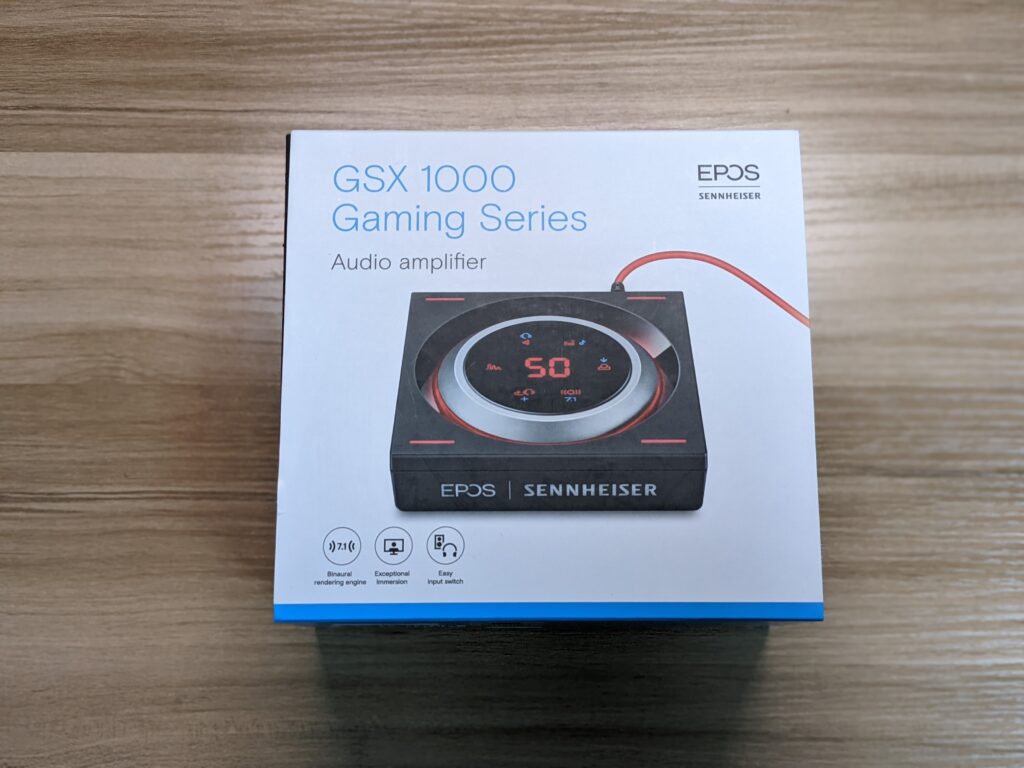
【GSX1000】
ApexLegends
オススメ設定
音楽や動画にも使える万能設定とその設定方法をまとめてみました。

ども、のんたびです。
GSX1000を購入したけどしっくりくる設定が中々見つからない・・・
サラウンド機能の設定方法がよく分からない・・・
Apexで使用しているけどいまいち定位感が掴めない・・・
GSX1000を使用している方でこういった悩みを抱えている方、意外と多いと思います。
私もその一人でした。
このサイトでは私が色々試しながら最終的に辿り着いたGSX1000の最強設定を皆さんと共有できたらと思います。
他にも「自分には合わなかったけど、人によってはこれも試してみる価値あるかも」と思った設定もまとめていきます。
「GSX1000」のタッチパネルについて
『そもそもGSX1000のタッチパネルについてあまり理解していない』
という方は使用感レビューの記事で各マークの説明をしているのでそちらをご覧ください。
「GSX1000」の最強かつ万能設定「ステレオ最高音質」
私が最終的に辿り着いた設定と設定方法から解説していきます。
ここで説明する設定は2.0chHDのステレオ最高音質です。
正直この設定がFPSに限らず音楽や動画視聴でも最強かつ万能だと思うので参考にしてみてください。
追記:後継機である「2nd edition」はサンプリングレートが「16bit,48kHz」固定になっているためこちらの設定は使用できません。
「サラウンド機能が使いたい」という方は読み飛ばしてください。
設定方法
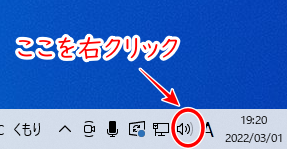
PC画面右下のスピーカーマークを右クリックします。
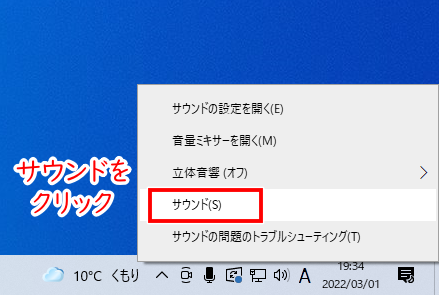
サウンドをクリックします。
※Windows11の方は「サウンドの設定」→「画面下までスクロールする」→「サウンドの詳細設定」で開けると思います。
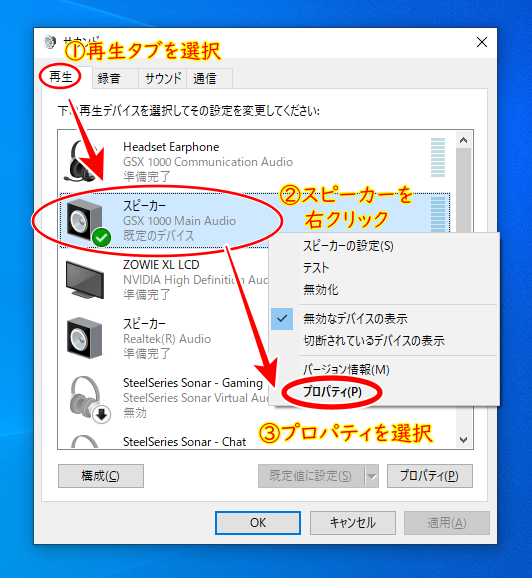
スピーカーを右クリックしてプロパティを開きます。
※「GSX1000 Main Audio」が既定のデバイスになっていることを確認してください。
もしなっていない場合は「GSX1000 Main Audio」を右クリックして「既定のデバイスとして設定」をクリックしてください。
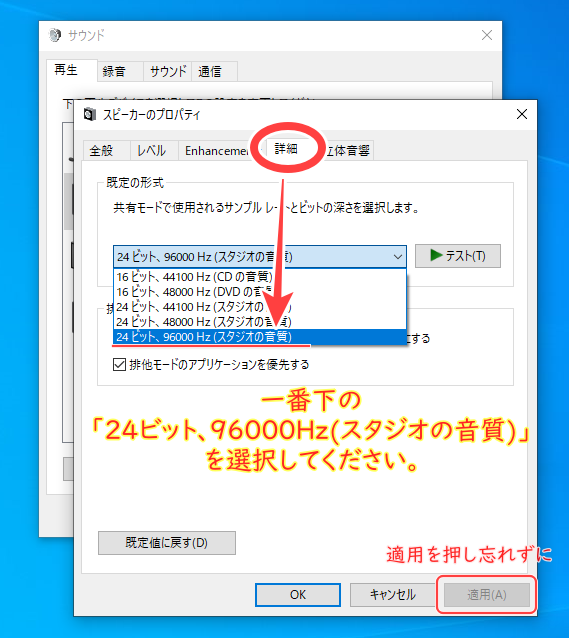
詳細タブ→サンプルレートとビットの深さを「24ビット、96000Hz(スタジオの音質)」に選択します。
最後に「適用(A)」を押したら終わりです。

タッチパネルの表示が2.0HDになっていたらOKです。
もし、変わらない場合は上記で解説した状態になっていることを確認してPCを再起動してみてください。ほとんどはこれでイケるはずです。
このモードの注意点として音量以外の変更ができなくなります。
(スピーカーとヘッドセットの切り替えはできます)
私はむしろ余計な情報が目に入らず、分かりやすくて気に入ってます。
音質が跳ね上がるのでイコライザをイジりたいという不満も出てきません。
サラウンド機能を使用したFPS向け設定
もう一つサラウンド機能を使用した設定を解説します。
ステレオの設定より少し複雑になりますが頑張って設定していきましょう。
「GSX1000」のレビュー記事でも書きましたが、私は「バーチャルサラウンド機能は微妙」だと思ってます。
「音が立体的になってるのは分かるんだけど正直敵がどこにいるのか分からない。。。」
私がバーチャルサラウンド機能を色々試して感想がコレです。
元々私はバーチャルサラウンド機能目的で「GSX1000」を購入しました。
なので何とかバーチャルサラウンドで良い設定を見つけれないかと血眼になって色々試しましたが見つかりませんでした。
その中でも私が一番マシかなと思えた設定を紹介します。
設定方法(PC側)
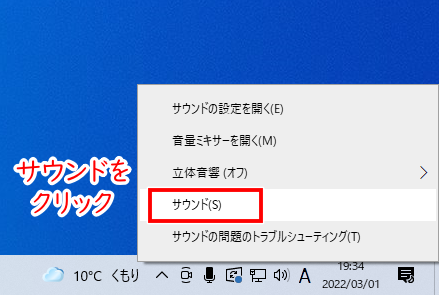
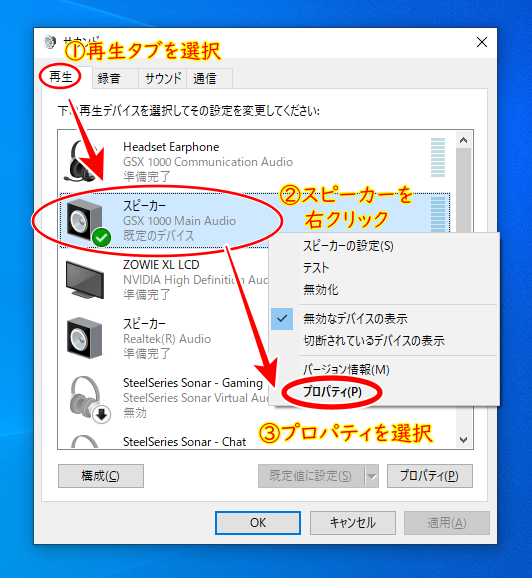
先ほどと一緒で「GSX1000 Main Audio」が既定のデバイスになっていることを確認してプロパティを開きます。
※Windows11の方は「サウンドの設定」→「画面下までスクロールする」→「サウンドの詳細設定」で開けると思います。
※「GSX1000 Main Audio」が既定のデバイスになっていることを確認してください。
もしなっていない場合は「GSX1000 Main Audio」を右クリックして「既定のデバイスとして設定」をクリックしてください。
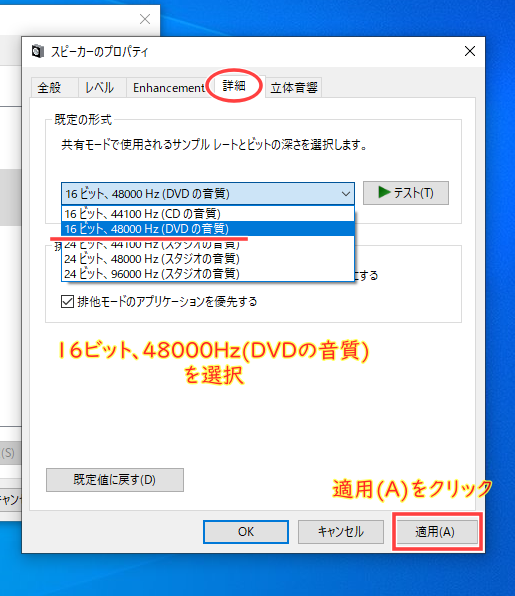
「16ビット、48000Hz(DVDの音質)」を選択して適用を押します。

サウンド設定に戻って「スピーカーの設定」を押します。
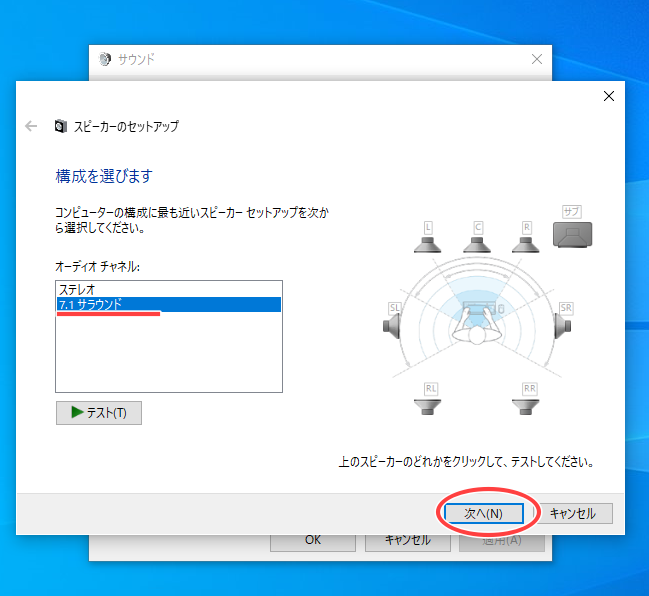
7.1サラウンドを選択して「次へ(N)」を押します。
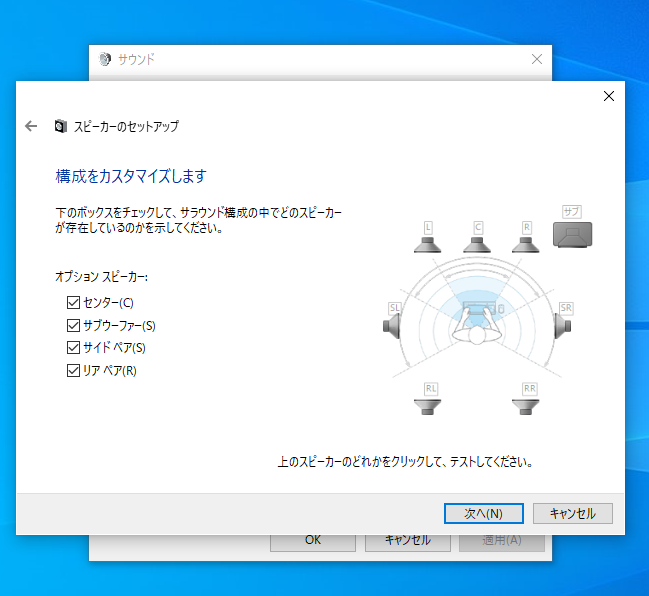
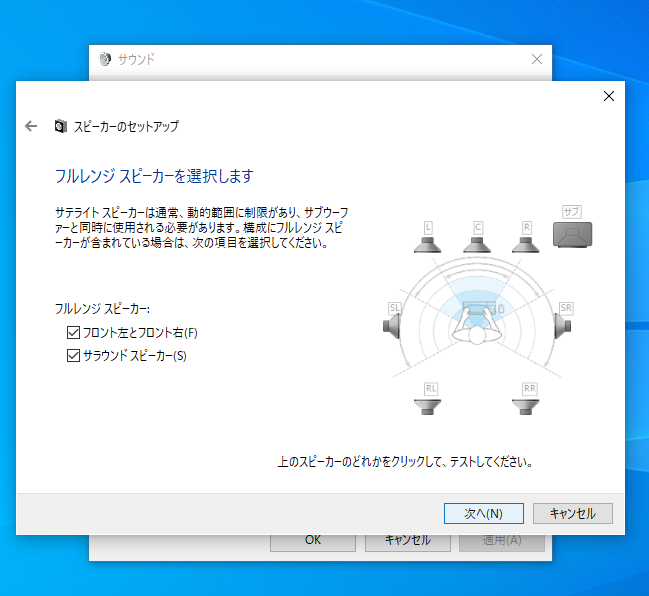
全部にチェックが入っていることを確認して「次へ(N)」を押します。
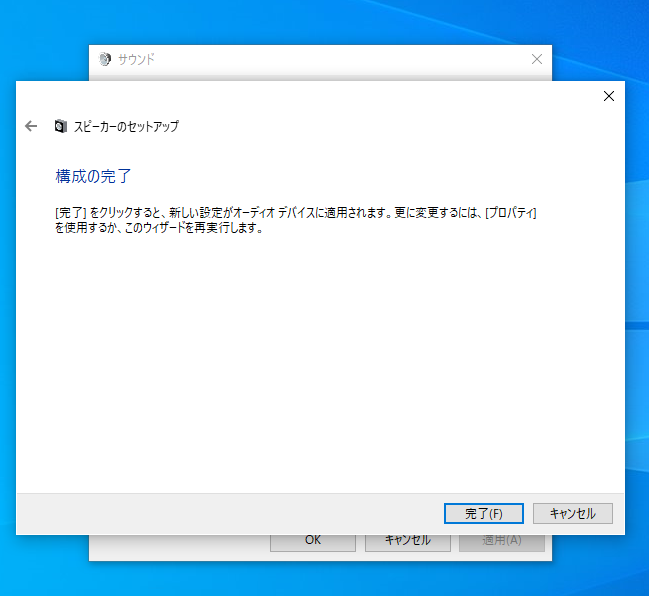
完了を押したらPC側の設定は終了です。
設定方法(GSX1000本体)

私は全てデフォルトのこの設定が一番音のバランスが良いと感じました。
イコライザから順に私の感想をお伝えしていきます。
イコライザ
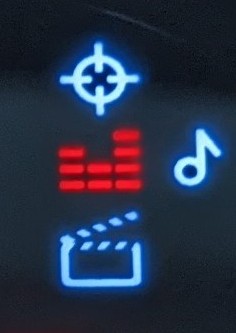
7.1ch設定時のイコライザはデフォルトが良いと感じました。
FPSモードも無くは無いですが、R99などの高音が耳に突き刺さりすぎて耳が疲れます。
ここはFPSで使用する場合、デフォルトかFPSモードの2択で人によって変わると思います。
サラウンド強調
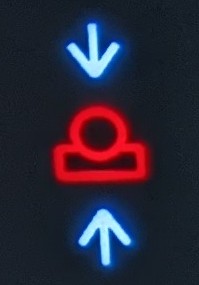
これも私はデフォルトをオススメします。
前方強調にすると後ろの音が分かりづらくなるように感じます。裏どりされた時致命的です。
後方強調にすると前方から聞こえる音の範囲が狭くなるような感じがしました。
デフォルトだと30m先の音まで聞こえるのが後方だと10m先までしか聞こえなくなる感覚です。
どちらも強調しているのは分かりますが強調されすぎ感があります。
チャンネル
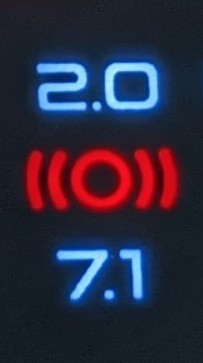
これは言うまでもなく7.1ch一択ですね笑
2.0chを使うなら↑で解説したステレオ最高音質が圧倒的にオススメです。
サイドトーン
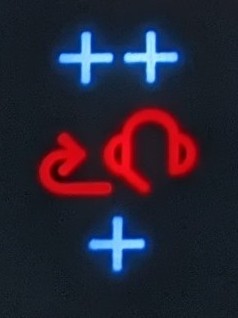
ここは自分の声を聞くか聞かないかだけの違いなので何でも良いと思います。
基本的にはデフォルト推奨です。
リバーブ(残響感)
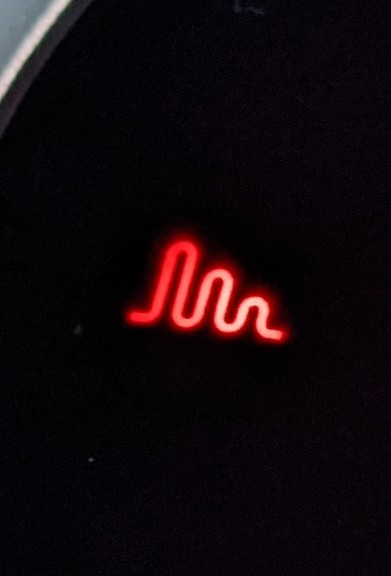
これはデフォルト1択ですね。
リバーブはFPSに置いて一切必要ないです。
そもそも7.1chにしている時点で若干のリバーブかかってます。
アクション映画などはリバーブがあると臨場感が増して楽しめると思いますが。
以上私のオススメ設定でした。
ヘッドセットの相性と聞こえ方について

大前提として使用しているヘッドセット(もしくはイヤホン)と「GSX1000」の相性が悪いという場合があります。
こればかりは相性なので設定云々ではどうしようもない部分があります。
仮に相性が良くても人によって音の聞こえ方は全然違います。
一人が良い音と感じても、それが他の人にとっても良い音に感じるとは限りません。
つまりどれだけプロゲーマーと同じ環境にしようが、同じ設定にしようが必ずしも自分が納得できる音に仕上がるとは限らないということです。
それがサウンドデバイスの奥が深いとこであると同時に沼にハマる人が多い要因の1つです。
この記事で紹介する設定方法を試してみて変化があまり感じられなかった場合はヘッドセットもしくはGSX1000が自分には合ってないという可能性もあります。

せっかく高いお金を出して買ったのに・・・
と思う方もいらっしゃるかもしれませんが仕方ありません。受け入れましょう。
私自身、Apexの定位感に関して未だに納得がいかず、試行錯誤を繰り返しています。
この記事ではとりあえずの私の最適解になります。
もし、この記事を読んでも納得いく設定が見つからなかった場合は私と一緒にサウンドデバイスの沼にハマっていきましょう笑
ちなみに今回私が「GSX1000」で試したデバイスはEPOS SENNHEISERの「GSP600」とBOSEの「QC20」です。
まとめ
いかがだったでしょうか。
今回紹介した設定は私が良いと感じた設定なのであくまで1参考程度にしてください。
「この設定が絶対に正しい」というものはありません。
「GSX1000」は「Equalizer APO」というイコライザ設定をイジれるフリーソフトをインストールすればより自分好みにイコライザ設定(音のバランス調整)ができるようになります。
「Equalizer APO」は非公式のソフトウェアで「EPOS(GSX1000のメーカー)」が推奨しているわけではありません。
「GSX1000」でとことん設定をつきつめたいという方は使用してみてもいいかもしれません。
私は、完成された簡易イコライズというGSX1000のコンセンプトから外れてしまうと思ったのでインストールはしていません。
「Equalizer APO」を使用するくらいなら他のサウンドカードを導入した方が良いのではと考えています。
この記事が一人でも多くの方の参考になれば幸いです。
それではよきサウンドライフを!!







最近のコメント